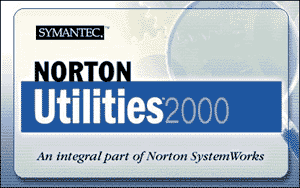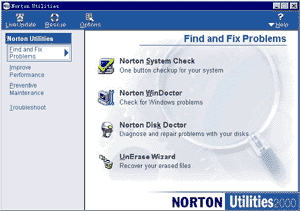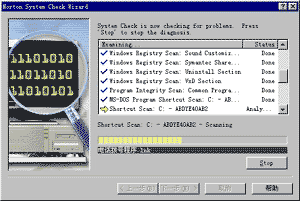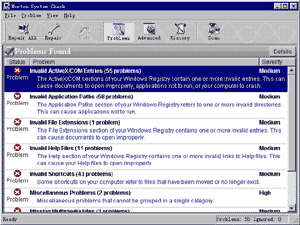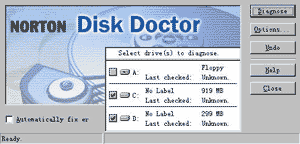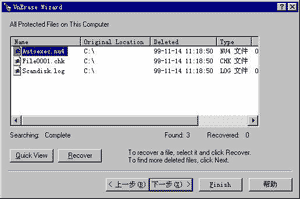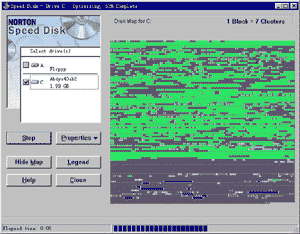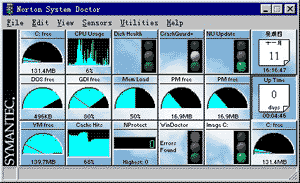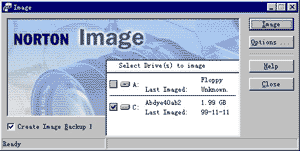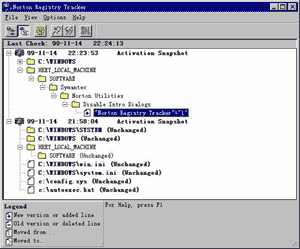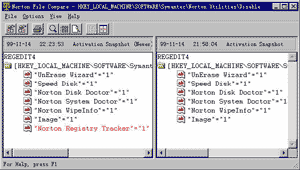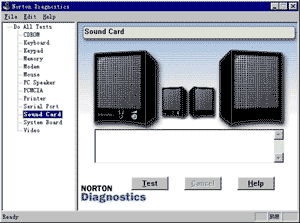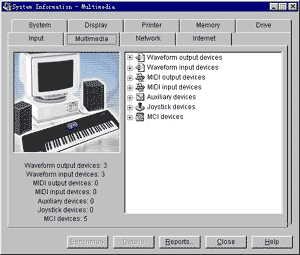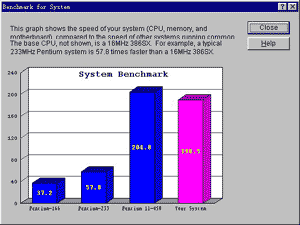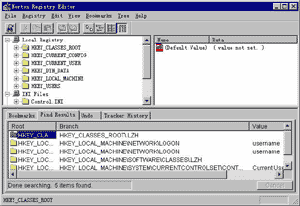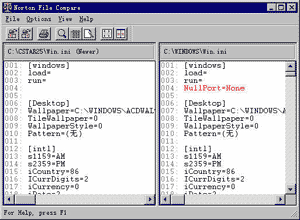|
通俗基础教程
|
| 电脑操作教程 |
| 电脑怎样拨号上网 |
| 如何做个人网页 |
| 怎样做局域网 |
| Word教程(文字处理) |
| 图形图象处理入门 |
|
经典提高教程
|
| 怎样使用代理服务器 |
| 如何做无盘工作站 |
| Photoshop教程 |
| Dreamweaver3教程 |
| Flash4&5教程 |
| Firework3教程 |
| Frontpage2000教程 |
| Authware教程 |
| Office2000教程 |
| 如何制作动画图片 |
| OICQ&ICQ使用方法 |
|
高手学习指南 |
| 硬件升级技巧 |
| CGI教程 |
| ASP教程 |
| 注册表使用技巧 |
| 路由器的设置 |
| 网站建设指南 |
| SQL |
| 最近更新: |
操作使用
|
相关内容
|
|
系统维护最强者之NU2000 也许大家都记得Bill Gates在Windows 98推出之前对其作介绍的时候,这个号称“永不死机”的操作系统也当场给了他一个难堪吧,同时所有使用Windows的朋友肯定都是对莫名其妙发生的一些致命错误、非法操作头痛不已。通常这些看似其貌不扬的问题又经常会让你的心血付之东流,所以对于理智的用户来说,一个完好的系统维护工具是必不可少的。Symantec公司出品的Norotn工具集从DOS时代开始就是当时最为人们称道的一个系统维护工具,当人们接受了Windows后,也有Norton Utilities3.0和4.0在保障着我们的系统安全。时至今日,在进入2000年之后,Norton Utilities 2000又成为所有用户的系统维护首选。 第一篇、简介 Norton Utilities 2000(以下简称为NU2000)可以运行在Windows95/98操作系统下,它对于计算机硬件的要求并不高,只要你的计算机有一颗Pentium以上的芯片就可以很流畅的运行了。在安装的时候,可以通过常用的“一路回车法”来轻松搞定,不过NU2000一共有四种安装模式供你选择,建议大家在看完本文了解每个组件的功能之后再使用“Custom”来定制自己需要的组件,因为它的完全安装模式需要多达80兆的硬盘空间,这对于一个以系统维护为主要方向的软件而言,硬盘容量的要求的确是稍微高了一些。(附图1)。 在NU2000中一共有18个子工具,比如著名的Disk Doctor、Speed Disk、Registry Editor等,通过它们可以实现磁盘检测、磁盘维护和优化、注册表维护等许多功能,若是将这些子工具单独剥离出来,都完全可以成为独当一面的顶级优秀软件。把这些功能组合起来之后,就基本上涵盖了几乎所有Windows下常用的系统维护和优化等任务,同时它也继承了Norton的一贯作风,就是稳定、快速。而且和前作比较起来,新版本中每个工具的功能都有所增强,不同工具之间的结合更加紧密,在运行的时候速度也有了明显的提高,这样让大家使用起来会觉得更加方便。 第二篇、使用指南 安装完毕之后,桌面上会多出一个快捷运行图标,双击它可以直接运行NU2000,这时大家首先看见的是图2所示的界面(附图2)。 左边是它的四个主要功能分类,右边为相应的子功能。使用的时候,只要利用鼠标来单击需要调用的功能就可以了。下面就来看看怎样使用这些功能来维护自己的系统。 一、Find and Fix Problems(发现和修复错误)主要是通过对硬盘和Windows文件的检测,发现一些危害系统健康的错误,再利用其它的工具来修复这些错误。 1、System Check对系统进行一个全面的检测。 通过这个功能可以对硬盘驱动器、Windows操作系统中的文件和目录结构、重要的系统文件、无效的快捷方式、注册表等等进行检测(附图3), 而且一旦发现了问题的话,它还会调用相应的程序将这些问题彻底解决。对于那些以前没有接触过Norton工具集的朋友来说,System Check还提供了一个检测向导来帮助你,因此使用起来非常简单。启动这项功能之后,会先有一个窗口弹出来让你选择检测的内容,一般来说当然是范围越全越好的,如果你已经使用它对计算机进行过一次检测并作出了修正之后,还可以选择“Undo”来将系统恢复到最后一次修正之前的状态。其实它的使用只需根据提示一路按下回车键即可,在此也就不再多说了,总之无论对于老手还是菜鸟都能够很快的掌握其用法。 使用上的简单并不意味着功能有所不足。笔者使用NU2000之前,一直是使用System Mechanic来作为系统检测和清理的工具,但在使用System Check来检测时,竟然又发现了两百多处System Mechanic不能查找出来的错误,由此可见Norton的名号可不是说着玩的。对于一些记性不太好的用户来说,还可以通过设定时间来定期对计算机进行检测。 2、WinDoctor(注册表维护优化)将注册表中无用的信息和错误之处进行修正。 其实当System Check检测到注册表有错误的时候,WinDoctor就会马上接手来修正这些错误(怎么样,内部结合的够棒的吧),而单独使用它则可以对注册表进行一个更为全面的检测。在使用时,也是只要按照向导的提示采用“一路回车法”,最后点击左上角的“Repair all”就能够搞定了。 WinDoctor可以把注册表中无效的链接(如空键值等)、错误的设置和反安装时遗留下来的残余信息进行查找,并将所有的错误分成了“Low”、“Medium”和“High”三种对于系统存在危害的等级(附图4)。 一般来说,错误的等级越高,在修复时也就越要注意,所以对于“Low”和“Medium”等级的错误,大家完全可以放心的双击来进行修复工作,而“High”等级的错误就要小心一些了。不过即使在修复的时候不慎出错,这也没有关系,因为WinDoctor不只是可以优化注册表,让它的个头更加小巧,最主要的还是它的安全性,如果你对它的修复方案不是很满意,还能使用undo选项来使系统恢复到检测以前的状态。 在使用中,发现WinDoctor对于注册表的检测已经到达了无微不至的地步。原来使用“超级兔仔注册表优化”来维护系统时,主观上感觉整个注册表已经是不会存在什么问题了,但是在使用WinDoctor之后,还是查找出为数不少的错误。更主要的是,“超级兔仔”对于注册表检测过程耗费的时间实在是太长了(对整个注册表进行一次完全检测需要6-7分钟),而WinDoctor的检测速度则是非常快的(只需大约2分钟)。 3、Disk Doctor(磁盘医生)这是NU2000中的一个磁盘诊断程序,它可以对磁盘的错误与可能导致错误的问题进行处理,以避免数据的丢失。 Win9X下也有一个磁盘扫描程序,但是Disk Doctor的功能比它更为强大,除了Win9X中的标准扫描、完全扫描和自动修复之外,在“Options”选项中还增加了CMOS、分区表、引导记录、文件结构、目录结构、压缩磁盘和磁盘表面测试这几个选项,其中还能够对文件的时间和日期进行检测,用户可以根据自己的情况来选择不同的选项进行磁盘扫描(附图5)。 一旦发现磁盘存在错误或者是有出错隐患的话,就可以进行修复。 Disk Doctor的扫描速度很快。笔者在使用过程中对一个昆腾6.4G的硬盘进行了标准扫描测试,Win9X附带的程序用时为48秒,而Disk Doctor只用了32秒钟就搞定了,也就是说后者的工作效率要比前者提高了33。3%!而且如果是在多任务的情况下,Disk Doctor的优势将更为明显。在整个检测完成后,Disk Doctor还会提供给你一个十分详尽的诊断报告,不只是一些基本的信息,还有关于磁盘柱面、磁道等高级信息,使你对自己的磁盘状况有一个更为清晰的认识。 值得一提的是,Disk Doctor还可以针对一些非物理性损坏的磁盘进行尝试性的修复。虽然这其中还要调用到NU2000中的其它组件,不过建议你在确定硬盘物理损坏之前还是使用这项功能修复一下,因为只要不是物理性损坏的话,Disk Doctor都是可以将其复原的。 4、UnErase Wizard(反删除精灵)安全恢复删除的文件。 在NU2000中还有一个反删除功能,此程序发挥功效的时候,原先回收站的图标就多出一个Norton独有的盾牌标志。这时右击回收站就会多出一个“Empty Norton Protected Files”的选项,如果使用它来清空回收站的话,那么就可以使用这个反删除精灵来帮助你将它们完全恢复过来。 启动程序之后,有查找最近删除的文件、搜寻受到UnErase保护的或者是硬盘中所有可能恢复的文件三个单选框。确认恢复模式后单击“Next”就可以发现原先你删除的文件都可以在图6所示的文件列表中找到(附图6)。 再单击你需要恢复的文件并按下“Next”按键,这时它就从这个列表中消失了,再返回到原先删除文件的分区中看看,那个文件是不是回来了?但是有一点需要声明的是,当使用过磁盘整理程序之后,那些文件可就再也找寻不着了。 和同类的反删除软件---RecoverNT相比,UnErase可以将需要恢复的文件还原到原来的分区中,而且文件名的首个字母还不会被“#”代替,这样就省去了重新移动和更名的麻烦。对于一些穷玩家来说,更主要的是没有了注册码的限制,所以你也就可以自由的使用它了。 二、Improve Performance(系统优化)针对硬盘上的文件进行优化处理,使得计算机的运行速度更快,从而完全发挥计算机的潜能。 1、SpeedDisk(磁盘加速)通过整理硬盘中的磁盘碎片,来达到加速的目的。 每隔一段时间,大家都会对自己的硬盘来个碎片整理,但你如果还在使用Windows附带的那个慢吞吞的程序,就来关注一下这个SpeedDisk吧。使用的时候,先选好需要整理的硬盘分区,然后在“Properties/Options”中可以对Optimization(优化)、Appearance(外观)和Anvance(高级)这三个属性进行设置,除了能够确认磁盘优化的方式(全面优化、优化未整理的文件、优化未整理的磁盘空间),还有一个独特的保密选项,可以进行写校验和隐藏可用空间,这样一来,你的文件就更加安全了。而且当SpeedDisk运行时,还可以对Win386.swp这个Windows必不可少的交换文件进行优化处理。因为使用Windows附带的磁盘整理程序时,有些文件是不能移动的(如交换文件等),所以大多数情况下都不能将磁盘调整到最优状态,但通过SpeedDisk就可以很方便的解决这个问题了。(附图7) 对于那些耐性不是很好的朋友而言,还可以在SpeedDisk中设置背景音乐,这样在整理磁盘时候你也不觉得无聊了,甚至是当你在利用计算机进行其它工作的同时运行这个程序,让它在后台来为计算机默默的加油。由于采用的是全新算法,所以整个磁盘的整理时间比Windows中附带的磁盘碎片程序要少了许多。也许你觉得SpeedDisk与Vopt99之间的速度差距还是比较大吧,那你在运行Vopt99之后再运行Windows附带的磁盘整理程序时,会发现还是有一部分碎片没有得到完全性的整理,但是这个问题在SpeedDisk中就不会出现,这要感谢NU2000的编写人员的辛勤劳动啦,哈哈! 2、Optimization Wizard(优化向导)通过整理Windows中几个关键的文件,达到优化操作系统的目的。 因为附带了一个优化向导,所以Optimization Wizard的使用非常简便,不需要作出任何选择,只要按几次回车键,等待计算机重新启动就可以了。但是在这其中NU2000究竟对Windows做了哪些优化工作呢,还是一起来看看吧。 首先,它可以对Win386.swp文件进行减肥,笔者以前的Win386.swp有八十多兆,在优化处理之后,大小变成了三十几兆,一下子就节约了四十多兆的空间!再者,当你的计算机重启之后,会发现在右下角多出了一个黑白方格旗帜的图标,意味着SpeedStart这个帮助你快速启动其它程序的功能已经运行在后台了(是不是和SuperFassst!有些相似?),通过它可以缩短一些大型程序和软件的调用时间。第三就是还有一个功能可以针对注册表进行再一次的优化处理,使得注册表文件的个头也会减小一些。 三、Preventive Maintenance(预防维护)俗话说“未雨绸缪”,NU2000也给你提供了几个预防为主的工具,可以在系统发生致命错误之前就将它查找出来。 1、System Doctor(系统医生)通过多个图例来提供计算机各个主要部件的工作情况,使你能够及时发现问题。 这个系统医生能够实时监视计算机的工作状态,一旦有问题发生时,它会给你一个预警信号,然后自己来解决一些常见的问题。如图8所示(附图8), 你可以按照自己的意愿通过选取菜单栏上“Sensors”中的内容往这个小窗口上添加诸如内存、磁盘、系统、网络等多达36个子项(如果真的全部添加上去后,这可不是“小”窗口了)。从这个窗口中可以明确的知晓硬盘可用空间、CPU的占用率、GDI可用资源等等十分有用的信息,而且双击某个子项时会得到更为详尽的信息。在添加完之后,可别忘记让它最小化以图标形式运行在后台。 对于某些关系到系统健康的子项(如CPU的占用率、硬盘可用空间等等),也能够通过双击来设置一个最低数值的安全警戒线。一旦可用资源下降到警戒线时,System Doctor就会自动弹出报警。倘若你发现窗口中的某个黄灯亮着,就说明已经存在了安全隐患,需要注意一下了;如果红灯亮着,就要马上使用NU2000中其他的功能组件来检测系统,因为这时系统已经处于崩溃的边缘。 此外,子项中的CrashGuard是一个很优秀的防死机卫士程序,它很好的解决了Windows9X突如其来的死机现象,而且这个功能在多任务同时工作时尤其显示出强大的威力。比如当我们开启了多个IE窗口时,系统资源就会急剧下降,你的系统就有可能崩溃,但是在它的帮助下,会弹出一个窗口来要求你释放一些可用资源,这样就能够避免系统崩溃的发生了。 2、WipeInfo(文件粉碎器)彻底删除文件或文件夹。 和前面介绍的UnErase Wizard相反,这个文件粉碎器可以将硬盘中选定的文件或者是文件夹删除,无论你使用什么恢复软件甚至是Debug程序也无法将其复原。因为普通的删除只是将文件的首字节改变一下,如果它原来的磁道还没有被写入的话,还是可以通过其它软件来复原的,但WipeInfo则是在删除之后马上将这个磁道进行覆盖性写入,使得这个文件做到真正意义上的删除。所以当你需要删除一些机密文件的时候,就可以放心的使用WipeInfo而不要再担心别人会将其复原了。 使用时先要选择是删除文件还是文件夹,然后再按下“Add to list”将需要删除的文件添加到删除列表中,根据向导的提示按下“Next”键,最后有一个对话框弹出告诉你此次删除是不可恢复的,确认之后你的文件就彻底从硬盘中消失了。 3、Image(系统快照)对系统结构进行快照备份。 Image实际上就像部立拍得一样,可以迅速把当前系统启动记录、分区表和引导信息备份下来(附图9)。 一旦你的计算机遭到意外的格式化、病毒侵害或者是物理损坏的话,可以通过Disk Doctor和UnErase这两个程序来使用这个备份生成的文件进行恢复。 在进行备份时,先要选择相应的驱动器,然后点击“Image”按键,几乎是一眨眼的功夫,系统结构的快照就完成了。不过需要注意的是,Image在备份的时候只生成一个image.dat文件,而同时自动将最后一次备份的文件更名为image.bak,所以在进行多次备份操作时要注意将上次的备份文件更名保存起来。 4、Registry Tracer(注册表跟踪)实时跟踪注册表的修改记录,以备后用。 当我们往计算机中安装新的程序时,通常会修改原先的注册表,更有甚者连一些ini系统文件也不放过,而这些修改之处在反安装的时候却是极难清理干净的。但是这个Registry Tracer不仅能够对注册表和ini文件进行实时的监测,并且可以将修改的内容记录下来,这样在卸载程序的时候就能很便捷的将系统恢复到初始状态了。 运行Registry Tracer后,它会将注册表中所有变更过的子键打开,在图10所示的窗口中, 你能够很清楚的得知在何时注册表中关于HKEY_LOCAL_MACHINE键值更改情况和Windows目录、Windows/System目录下文件改变的情况,同时也提供了win.ini、system.ini、config.sys和autoexec.bat这几个文件的修改状态(附图10)。如果某个键值或者是文件的备注信息为Changed,那就说明已经被更改过了,可以在选取该键值或者是文件后点击工具条中的“Compare”按键(有点像天平的那个)来彻底对照一下,这时更改的地方会以醒目的红色表示出来(附图11), 然后手工复原即可。 四、Troubleshoot提供了硬件和系统信息,并可以对注册表进行编辑。 1、Diagnostics(硬件诊断)对计算机内所有硬件设备进行诊断。 NU2000中的Diagnostics是个新增的硬件检测功能,从主板、内存、显卡、键盘和鼠标到声卡、音箱、调制解调器、打印机,都能使用它来进行全方位的检测。使用时先要选择需要检测的硬件类型,这时右边的窗口中就显示出当前所选部件的测试内容,然后按下“Test”按键就可以得知测试结果了。 和一些专业的检测程序相比,它的界面非常华丽,而且检测时也是很细致的(附图12)。 比如在检测键盘的时候,就分成了大键盘和右边的小键盘两种,而在检测主板时更是有主控芯片、浮点单元、DMA控制组和时钟测试等内容。这下子在你的Modem不能正常工作时,就可以通过Diagnostics来检测一下是Modem坏了,还是COM串行口或者是连接线缆方面的故障。所以在它的帮助之下,你也就可以充当一下硬件高手了。 2、System Information(系统信息)提供一个关于硬件详尽的系统信息。 在这里一共有10个标签来提供系统的内容,几乎包括了Windows中设备管理器和物理属性中的信息。但和Windows不同的是,它将所有的信息全部显示在一个页面上,这就使得我们查找相关的信息更加方便,并且所有提供的信息都很详尽。不只是说其中包含的硬件设备齐全,而且连所有设备的驱动程序版本、支持的工作条件也说的清清楚楚。比如在显示窗口中,除了告诉你显示器和显卡所支持最高的分辨率之外,还有显卡驱动的版本号、显示器的光栅、曲线、直线、多边形和文本显示的能力,其中有许多都是很专业的术语,但从这里也可以看出System
Information的功能强大(附图13)。 点击不同标签时可以知道不同的信息,但是在System和Drives的标签下,还有一个“Benchmark”按键,在按下之后,NU2000会自动对系统进行一个测试,然后你就会看见一个图例。这个图例分别用不同档次的CPU在当前系统中的得分情况和当前驱动区在不同系统中的读/写速率,使人能够很明确的知晓自己使用的计算机所处的水平(附图14)。 3、Registry Editor(注册表编辑器)对注册表和一些ini系统文件进行编辑
Windows中的注册表是非常重要的,所以就需要一个功能强大、安全有效的工具来对它进行维护。运行Registry Editor后,你会发现它的界面和Windows附带的注册表编辑器“RegEdit”有些不太一样,下部多出了一个窗口(附图15)。 其中的【BookMarks】可以让用户定义书签标记,然后右击鼠标从中直接跳转到相应的主键中;【Find Results】用Root、Branch、Value和Data指出查询结果的确切位置;【Undo】能够将以前注册表的修改恢复过来,这样在修改注册表时再也不必担心出错了;【Tracer History】是调用Registry Tracer来查看注册表和其它ini文件的修改记录。 在使用Registry Editor时,方法基本上和使用“RegEdit”一样,所以一般的Windows用户还是可以轻松上手的。但它还是有了一些改进之处,首先就是增加了对于win.ini、system.ini和control.ini文件的编辑,从这点上来说,它对系统的维护已经不仅仅局限在注册表上,而是扩展到了一个更广的维护范围。再者就是你可以将注册表中的某些子键和键值设置为只读属性,这样就大大增强了系统的安全性。 4、File Compare(文件比较)对两个文件进行全面比较
这个功能可以对以txt、ini、htm(l)和sys结尾的文件进行比较。使用它还是很简单的,在运行后会要求你打开两个文件,然后它采用的也是一个左右窗口的界面将两个文件内容显示出来,这样在比较的时候会更加直观一些。如果两个文件中有不同之处,File
Compare还会用醒目的色彩标识出来,以供你修改(附图16)。 第三篇、注意事项 1、因为完全安装一个NU2000需要80M的硬盘,所以大家可以根据上面的介绍来选择自己常用的功能组件,这样才能最大程度的利用硬盘空间。 2、若是双击桌面上的快捷图标来启动NU2000,再进入相应的子功能的话使用起来就不免有些麻烦了。因此对于有针对性来进行系统维护的朋友,可以在“开始/Norton Utilities”中选择自己需要调用的程序。 3、其实不使用“Empty Norton Protected Files”来清空回收站时,UnErase还是可以恢复一些文件,只不过不是每次都灵验的,建议大家都使用“Empty Norton Protected Files”来清空回收站。 4、使用SpeedDisk来加速磁盘时候,建议先使用DiskDoctor来检测一下磁盘,以免磁盘有错误反而耽误了时间。 5、当Optimization Wizard完成优化系统的任务后,计算机会自动重新启动,所以在调用这个程序之前,最好将其他程序正常退出,避免因为重启计算机而导致数据的丢失。 6、在添加System Doctor窗口中的选项时,建议大家对于一些常用的如磁盘空间、可用内存、CPU占用率等等进行添加,以免添加的内容过多而引起系统效率的下降。 7、WipeInfo的操作是不可逆转的,也就是一旦成功的删除了之后,是没有办法复原的,所以大家在使用的时候一定要注意,注意,再注意。 8、每次调用SpeedDisk来整理磁盘碎片后,不需要再启动Image来给系统进行备份,因为在SpeedDisk结束时候已经完成这项工作了。 9、建议大家将Registry Tracer设置为和Windows启动时一起运行,这样它才可以对注册表进行实时监控。如果你觉得这种做法会占用系统资源的话,最好在安装新程序前将其运行在后台。 10、使用NU2000还可以通过点击图2上部的“Rescue”按键来创建一组应急盘,这在系统崩溃后无法正常启动计算机的时候可以用它来救急。 第四篇、总结评述 以前使用Norton工具集的朋友可能会感觉到安装了它们后,系统的运行速度会下降许多,但是这次推出的NU2000对于系统资源的占用率就小了许多,一般只占用了2%-4%的系统资源。除非你的计算机是属于那种开机还要几分钟的老古董一类,否则花费上2%-4%的系统资源来换取整个Windows稳定安全的运行还是很划算的。而且作为一个系统维护类的软件,NU2000的稳定性非常优秀,决不会出现将你需要的文件误删或者是系统不能启动的现象,并且只要牵涉到了修改文件之类的变动,它都提供了一个“Undo”功能,让你可以很方便的将系统恢复,所以大家尽可以放心的使用。 虽然NU2000的子功能很多,但是在使用每个子功能的时候都很简单,或者是有向导精灵来帮助你完成,或者是只要根据提示进行选择即可,所以在使用上是不存在难度的。而且在NU2000中,各个子功能之间的结合非常紧密,比如在使用System Check对系统进行检测时,如果发现了注册有问题的话,那么WinDoctor会马上接手工作;当SpeedDisk在整理磁盘碎片时,若是有错误存在,DiskDoctor也会来自动修复磁盘;Registry Editor中Tracer History也是和Registry Tracer结合在一起的。这样一来,你在使用它进行系统维护的时候,就不需要在多个工具中来回切换,所以操作起来非常方便。而且建议大家在使用NU2000的时候,也要像玩C&C游戏一样,注意多兵种的共同运用,只有协调好了,才能让它充分发挥出威力来。 但是人无完人、金无足赤,NU2000也存在一些欠缺之处。比如在Diagnostics中对硬件检测时,竟然没有计算机中最主要的部分---CPU,让多少让人有点费解;在硬件识别方面存在对于某些最新款的硬件不能识别的情况(没办法,这到底是20世纪的产物嘛!);File Compare也只能比较txt文件,如果像UltraEdit一样可以对文件的16进制代码进行比较,就更好了。而且也没有加入大家都很关心的内存优化和释放功能,要想使用还得安装其它的工具。可回过头再来想想,NU2000毕竟是一个以系统维护为主要方向的软件,这些锦上添花的内容不要也无妨。 虽然在NU2000涉及到的某些方面,也有第三方的软件在和它竞争,但整个NU2000的功能实在是太强大了,它的个人用户版本还是一个免费的软件,和同类的软件相比,真是太大方了。而且你可千万不要以为NU2000占据的硬盘空间太大而排挤它,其实通过它可以回收的硬盘空间至少有80M左右,这和完全安装NU2000所需要的硬盘空间是一致的,并且使用它能够长葆计算机以最佳状态面对你,你也就不要再频繁的重装系统了。 值得一提的是,使用它的LiveUpDate可以直接连接到网络上更新其部件,而且在国内的一些软件下载站点也提供了它的下载连接,在此也告诉大家一个下载地址:http://video.zj.cninfo.net/seadragon/warez/nu2k.zip,大小为34M,有兴趣的朋友不妨也来试试这个顶级的系统维护软件。 |
Windows 2000下找回桌面主题 | |
| 找回图标色彩 | ||
| bios&cmos | ||
| CMOS与BIOS的区别 | ||
| 巧用GHOST来维护系统 | ||
| 几种特殊文件的恢复 | ||
| Windows 2000磁盘碎片整理脚本 | ||
| 疑难杂症 | ||
| 一切麻烦从升级硬盘开始 | ||
| 安装ACPI--关机 | ||
| Windows 2000中激活桌面主题 | ||
| 硬盘优化之终极六式 | ||
| 硬盘优化之分区 | ||
| 硬盘优化之常规整理 | ||
| 硬盘优化之压缩优化 | ||
| 硬盘优化之完全卸载 | ||
| 硬盘优化之碎片整理 | ||
| 硬盘优化之提速处理 | ||
| 硬盘分区魔术师Partition Magic | ||
| 硬盘清洁工——Uninstall Manager | ||
| 优秀的磁盘碎片整理工具Diskeeper | ||
| 硬盘碎片整理能手——Vopt99d 4.15 | ||
| 好用的硬盘工具——SFDISK | ||
| 双剑合璧,备份硬盘之GhostExp | ||
| 双剑合璧,备份硬盘之Ghost6.0 | ||
| 系统维护最强者之NU2000 | ||
|
教程站
|
收集整理
|
服务大家
|